dll文件怎么安装
关于DLL文件的安装方法,需要根据具体使用场景选择合适的方式:
手动注册DLL文件(适用于系统级调用) - 以管理员身份打开命令提示符(cmd) - 输入命令:
regsvr32 "完整路径\文件名.dll"- 成功会显示注册成功的提示框 - 如需卸载:regsvr32 /u "完整路径\文件名.dll"直接放置法(适用于应用程序依赖) - 将DLL文件复制到应用程序所在目录 - 或放置到系统目录: - 32位系统:C:\Windows\System32\ - 64位系统: - 32位DLL:C:\Windows\SysWOW64\ - 64位DLL:C:\Windows\System32\
开发环境集成(VS项目使用) - 在项目属性→配置属性→VC++目录中添加DLL所在路径 - 或通过#pragma comment(lib,"xxx.dll")指令链接
安装程序自动部署 - 使用Inno Setup等安装包制作工具 - 在[Files]段添加DLL文件部署指令 - 可配合注册表操作实现自动注册
重要注意事项: - 确保DLL文件来源可信,避免安全风险 - 32/64位系统需要对应版本的DLL文件 - 某些DLL需要依赖其他运行时库(如VC++ redistributable) - 系统关键DLL不建议随意替换
常见问题排查: - 缺失依赖:使用Dependency Walker工具检查 - 版本冲突:查看事件查看器中的应用程序日志 - 权限问题:确保有足够的操作权限
dll文件安装失败怎么办?
当遇到dll文件安装失败时,可以按照以下步骤排查和解决问题:
确认错误类型 - 记录完整的错误提示信息 - 注意是否提示缺少特定dll文件 - 查看是否出现权限不足的提示
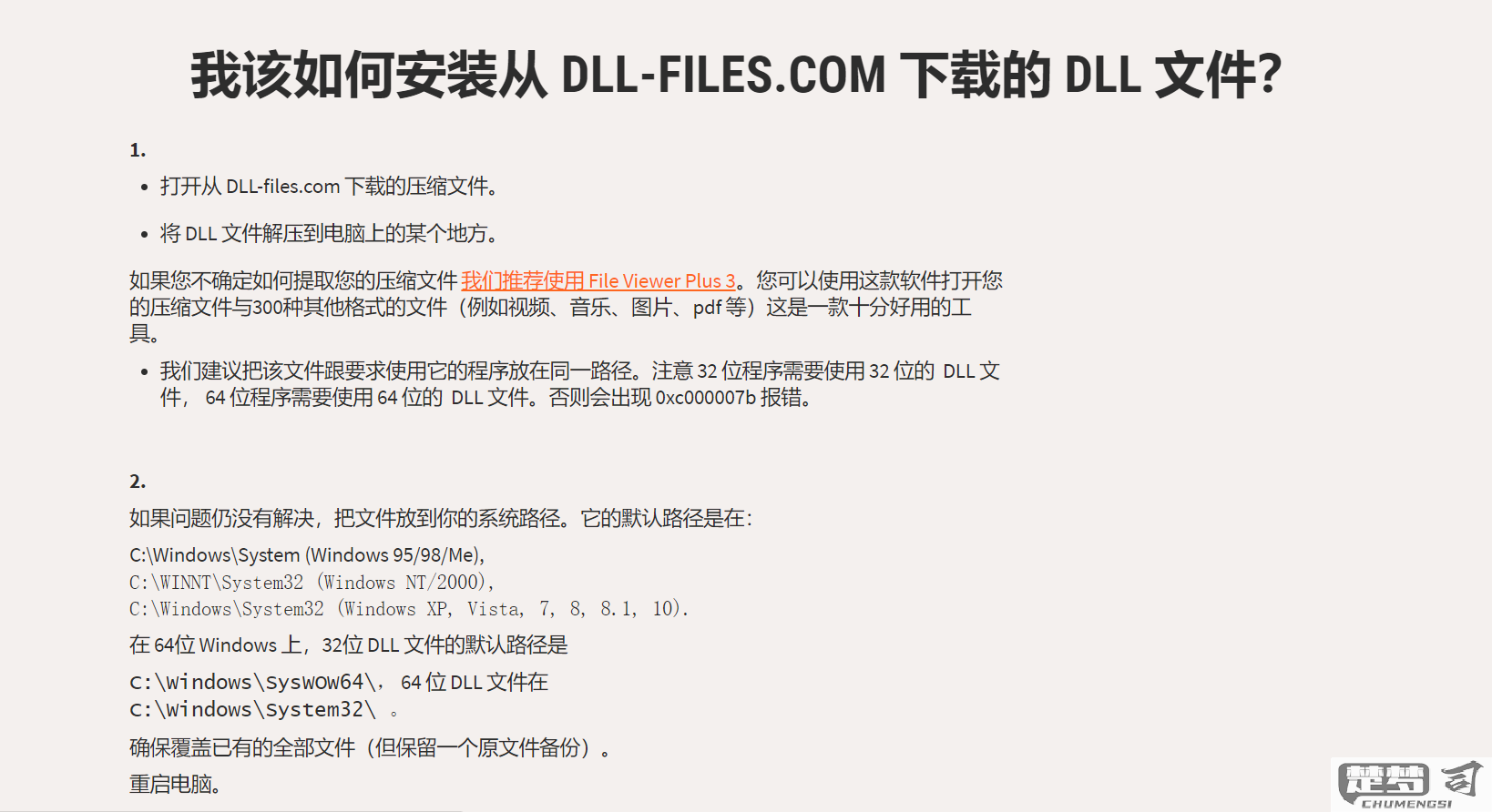
基本排查步骤 - 重新启动计算机后再次尝试安装 - 以管理员身份运行安装程序 - 关闭杀毒软件和防火墙临时测试 - 检查磁盘剩余空间是否充足
针对性的解决方案 - 对于缺失的dll文件: 从官方来源获取正确的dll文件 将文件放置到系统目录(System32或SysWOW64) * 运行regsvr32命令注册dll
- 对于损坏的dll文件:
- 使用系统文件检查器(sfc /scannow)
- 尝试修复或重装相关软件
- 考虑系统还原到正常状态
高级解决方案 - 检查系统日志获取详细错误信息 - 使用Dependency Walker分析dll依赖关系 - 更新或重新安装Visual C++运行库 - 确保.NET Framework版本符合要求
预防措施 - 定期进行系统更新 - 使用可靠的软件来源 - 创建系统还原点 - 考虑使用虚拟机测试新软件
注意事项: - 避免从非官方网站下载dll文件 - 修改系统文件前做好备份 - 重要操作建议在专业人士指导下进行
如何手动安装dll文件?
手动安装DLL文件需要按照以下步骤操作:
获取正确的DLL文件 - 从软件官网或可信来源下载所需DLL - 确保下载的DLL版本与系统架构匹配(32位或64位)
确定安装位置 - 系统级DLL通常应放入: - 32位系统:C:\Windows\System32 - 64位系统:C:\Windows\SysWOW64(32位DLL)或C:\Windows\System32(64位DLL) - 应用程序专用DLL应放入该程序的安装目录
安装步骤 - 复制DLL文件到目标文件夹 - 以管理员身份运行命令提示符 - 执行注册命令:
regsvr32 文件名.dll- 若需要取消注册:regsvr32 /u 文件名.dll验证安装 - 检查应用程序是否正常运行 - 使用Dependency Walker工具验证依赖关系
注意事项: - 修改系统文件夹前建议创建系统还原点 - 某些DLL可能需要额外的运行时组件 - 错误的DLL版本可能导致系统不稳定 - 考虑使用官方安装程序而非手动安装
常见问题处理: - 出现"模块已加载但找不到入口点"错误:可能是DLL架构不匹配 - "拒绝访问"错误:需要管理员权限 - "依赖的DLL缺失":需安装所有依赖项
dll文件安装的正确步骤?
安装DLL文件的正确步骤可分为以下几个环节:
确认DLL文件来源 - 从软件官网或可信来源获取DLL文件 - 核对文件版本与系统架构(32位/64位) - 建议使用杀毒软件扫描文件安全性
选择安装位置 - 系统级DLL通常应放入: - 32位系统:
C:\Windows\System32\- 64位系统: - 32位DLL:C:\Windows\SysWOW64\- 64位DLL:C:\Windows\System32\- 应用程序专用DLL应放在程序所在目录执行安装操作 - 管理员身份运行命令提示符 - 使用regsvr32命令注册DLL:
`cmd regsvr32 "完整路径\文件名.dll"`- 对于无需注册的DLL,直接复制到目标目录即可验证安装结果 - 检查目标目录是否存在该DLL文件 - 运行依赖该DLL的应用程序测试功能 - 查看系统日志确认是否有注册错误
环境配置(可选) - 可能需要添加DLL所在路径到系统PATH变量 - 某些情况需要重启系统使更改生效
注意事项: - 修改系统目录前建议创建系统还原点 - 同名DLL覆盖前备份原始文件 - 避免从非正规网站下载DLL文件 - 64位系统需注意32/64位DLL不可混用
